Cara Instal TWRP di Android Panduan Lengkap
Persiapan Instalasi TWRP
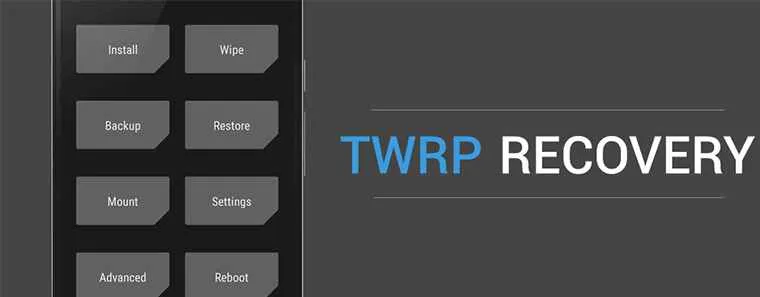
Nah, Sobat Androider! Mau upgrade sistem operasi Androidmu atau sekadar eksplorasi fitur keren di luar kebiasaan? Instalasi TWRP (Team Win Recovery Project) adalah langkah awal yang wajib kamu kuasai. Tapi, sebelum mulai utak-atik ponsel kesayangan, pastikan kamu sudah siap dengan beberapa hal penting berikut ini. Salah langkah sedikit aja, bisa-bisa HP kamu jadi batu bata!
Persyaratan Perangkat Keras dan Perangkat Lunak
Instalasi TWRP nggak sembarangan, lho! Butuh persiapan matang baik dari sisi perangkat keras maupun perangkat lunak. Perangkat keras yang memadai memastikan proses instalasi berjalan lancar tanpa hambatan, sementara perangkat lunak yang tepat mencegah masalah kompatibilitas. Ketelitian di tahap ini adalah kunci sukses!
- PC/Laptop: Butuh komputer untuk menghubungkan perangkat Android dan menjalankan program instalasi. Pastikan komputer dalam keadaan prima dan terhubung dengan internet yang stabil.
- Kabel USB: Gunakan kabel USB berkualitas baik dan kompatibel dengan perangkat Androidmu. Kabel yang rusak bisa menghambat proses transfer data dan berujung pada kegagalan instalasi.
- Driver USB: Pastikan driver USB untuk perangkat Androidmu sudah terinstal di komputer. Driver ini berfungsi sebagai jembatan komunikasi antara komputer dan perangkat Android.
- Software pendukung: Kamu butuh software seperti ADB (Android Debug Bridge) dan Fastboot yang sudah terinstal dan terkonfigurasi dengan benar di komputer. Ini adalah tools penting untuk menjalankan perintah instalasi TWRP.
- Baterai yang cukup: Pastikan baterai HP minimal 50% untuk mencegah HP mati mendadak di tengah proses instalasi. Bayangkan betapa repotnya jika harus mengulang dari awal!
Daftar Perangkat Android yang Kompatibel dengan TWRP
TWRP tidak mendukung semua perangkat Android. Kompatibilitas bergantung pada model dan versi Android yang dijalankan. Sebelum memulai, pastikan perangkat Androidmu terdaftar dalam daftar perangkat yang didukung oleh TWRP. Cek situs resmi TWRP untuk informasi terbaru.
Sebagai contoh, beberapa perangkat populer yang biasanya kompatibel dengan TWRP meliputi seri Samsung Galaxy, Google Pixel, OnePlus, Xiaomi, dan masih banyak lagi. Namun, perlu diingat bahwa kompatibilitas bisa berubah tergantung pada versi TWRP dan pembaruan sistem operasi Android.
Versi Android dan TWRP yang Kompatibel
Tabel berikut ini memberikan gambaran umum kompatibilitas antara versi Android dan TWRP. Ingat, ini hanya contoh dan bisa berbeda tergantung vendor dan model perangkat.
| Versi Android | TWRP 3.x | TWRP 3.6 | TWRP 3.7 |
|---|---|---|---|
| Android 10 | √ | √ | √ |
| Android 11 | – | √ | √ |
| Android 12 | – | – | √ |
| Android 13 | – | – | √ |
Risiko Potensial Instalasi TWRP
Meskipun menawarkan banyak keuntungan, instalasi TWRP juga menyimpan risiko. Ketidakhati-hatian bisa berujung pada kerusakan perangkat. Pahami risiko berikut sebelum memulai proses instalasi.
- Brick/Bootloop: Proses instalasi yang salah bisa menyebabkan perangkat Androidmu tidak bisa di-boot (brick) atau terjebak dalam bootloop (terus-menerus restart).
- Kehilangan Data: Ada kemungkinan kehilangan data jika proses instalasi gagal atau terjadi kesalahan. Pastikan kamu sudah melakukan backup data penting sebelum memulai.
- Kerusakan Perangkat Keras: Meskipun jarang, ada kemungkinan kerusakan perangkat keras jika terjadi kesalahan selama proses instalasi.
Poin Penting Sebelum Instalasi
Sebelum memulai instalasi, perhatikan poin-poin penting berikut agar proses berjalan lancar dan aman.
- Backup Data: Lakukan backup data penting seperti kontak, foto, video, dan aplikasi ke Google Drive atau media penyimpanan eksternal.
- Cari Informasi: Pastikan kamu sudah mencari informasi yang cukup tentang proses instalasi TWRP untuk perangkat Androidmu. Cari tutorial yang terpercaya dan sesuai dengan model perangkatmu.
- Unduh File yang Tepat: Pastikan kamu mengunduh file TWRP yang tepat untuk perangkat Androidmu. Menggunakan file yang salah bisa menyebabkan masalah.
- Ikuti Tutorial dengan Teliti: Ikuti tutorial instalasi dengan teliti dan jangan sampai melewatkan langkah-langkah penting.
- Jangan Panik: Jika terjadi masalah, jangan panik. Cari solusi di forum atau komunitas online yang relevan.
Metode Instalasi TWRP
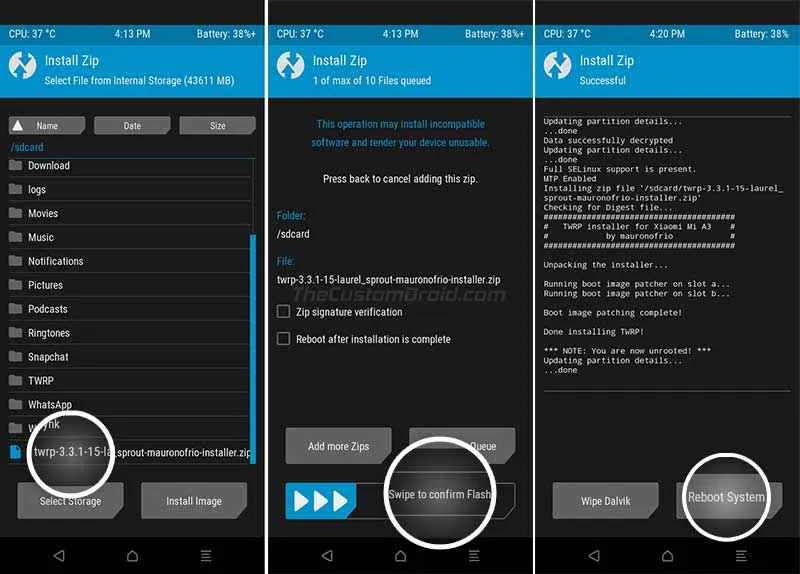
Instalasi TWRP (Team Win Recovery Project) emang nggak sesulit yang dibayangin, kok! Ada beberapa metode yang bisa kamu coba, tergantung kenyamanan dan kemampuan teknismu. Penting banget untuk memastikan kamu udah download TWRP yang tepat buat tipe HP kamu, ya! Salah download, bisa-bisa malah bikin HP kamu jadi batu bata. Berikut ini beberapa metode instalasi TWRP yang bisa kamu ikuti.
Instalasi TWRP via Fastboot
Metode ini butuh sedikit keahlian teknis, tapi hasilnya lebih bersih dan terjamin. Kamu butuh PC/laptop, kabel USB, dan driver ADB & Fastboot yang udah terinstal. Pastikan juga HP kamu udah diaktifkan opsi USB Debugging di menu Developer Options.
- Download file image TWRP sesuai tipe HP kamu. Pastikan versi yang kamu download kompatibel!
- Matikan HP kamu, lalu masuk ke mode fastboot (biasanya dengan menekan tombol power dan volume bawah secara bersamaan). Setiap HP punya cara berbeda, jadi cari tahu caranya di internet.
- Hubungkan HP ke PC/laptop via kabel USB.
- Buka command prompt atau terminal di folder tempat kamu menyimpan file image TWRP.
- Ketik perintah
fastboot devicesuntuk memastikan HP terdeteksi. - Ketik perintah
fastboot flash recovery nama_file_twrp.img(gantinama_file_twrp.imgdengan nama file TWRP yang kamu download). - Setelah proses selesai, ketik perintah
fastboot rebootuntuk merestart HP.
Flowchart Instalasi TWRP via Fastboot:
Berikut gambaran alur instalasi TWRP via Fastboot: Mulai dari Download TWRP -> Masuk Fastboot Mode -> Hubungkan ke PC -> Buka Command Prompt -> Ketik fastboot devices (cek koneksi) -> Ketik fastboot flash recovery nama_file_twrp.img (instal TWRP) -> Ketik fastboot reboot (restart). Setiap langkah akan berlanjut ke langkah berikutnya jika berhasil, jika gagal akan muncul pesan error yang perlu ditangani.
Instalasi TWRP via Aplikasi Pihak Ketiga
Metode ini lebih mudah, tapi ketersediaan aplikasi dan keamanannya perlu dipertimbangkan. Beberapa aplikasi pihak ketiga menawarkan fitur instalasi TWRP dengan antarmuka yang user-friendly. Pastikan kamu download aplikasi dari sumber terpercaya untuk menghindari malware.
- Download dan instal aplikasi pihak ketiga yang menyediakan fitur instalasi TWRP. Perhatikan review dan rating aplikasi sebelum instal.
- Ikuti petunjuk yang diberikan oleh aplikasi. Biasanya aplikasi akan meminta akses root dan beberapa izin lainnya.
- Pilih versi TWRP yang kompatibel dengan HP kamu.
- Tunggu hingga proses instalasi selesai. Aplikasi biasanya akan memberikan notifikasi ketika proses selesai.
- Restart HP kamu.
Instalasi TWRP via Recovery
Metode ini biasanya hanya bisa dilakukan jika HP kamu sudah terinstal custom recovery sebelumnya. Metode ini jarang digunakan karena keterbatasannya.
- Backup data penting kamu sebelum melakukan instalasi.
- Masuk ke custom recovery yang sudah terinstal di HP kamu.
- Cari opsi untuk instal zip file.
- Pilih file image TWRP yang sudah kamu download sebelumnya.
- Ikuti petunjuk yang diberikan oleh custom recovery.
- Setelah instalasi selesai, restart HP kamu.
Troubleshooting Masalah Umum

Nah, setelah mencoba menginstal TWRP, gak selamanya prosesnya mulus kayak jalan tol. Kadang, ada aja kendala yang bikin kamu garuk-garuk kepala. Tenang, masalah instalasi TWRP itu umum kok, dan banyak solusinya! Di bagian ini, kita akan bahas beberapa masalah umum dan cara mengatasinya, jadi kamu bisa kembali menikmati Androidmu dengan lancar.
Error “No Device” atau “Device Not Found”
Kesalahan “No Device” atau “Device Not Found” sering muncul saat kamu menghubungkan perangkat Android ke komputer. Ini biasanya terjadi karena masalah driver, koneksi USB yang bermasalah, atau mode debugging USB yang belum diaktifkan. Periksa kembali koneksi kabel USB-nya, pastikan kabelnya berfungsi dengan baik dan coba port USB yang lain. Pastikan juga mode debugging USB sudah diaktifkan di pengaturan developer Androidmu. Jika masih error, coba instal ulang driver ADB dan Fastboot yang sesuai dengan sistem operasi komputermu.
Bootloop Setelah Instalasi TWRP
Bootloop, atau terus-menerus stuck di logo, adalah mimpi buruk bagi pengguna Android. Ini sering terjadi setelah menginstal TWRP karena kesalahan dalam proses flashing atau file TWRP yang corrupt. Solusinya, kamu perlu melakukan flashing ulang TWRP dengan file yang sudah diverifikasi keasliannya. Pastikan juga kamu mengikuti panduan instalasi dengan benar dan teliti. Jika masih bootloop, mungkin ada masalah pada partisi sistem. Dalam kasus ini, coba cari tutorial flashing ulang ROM stock (ROM bawaan pabrik) untuk mengembalikan perangkat ke kondisi semula.
Partisi Rusak Setelah Flashing
Flashing yang salah bisa menyebabkan kerusakan pada partisi sistem Android. Gejalanya bisa beragam, mulai dari aplikasi yang error hingga perangkat yang sama sekali tidak bisa menyala. Jika ini terjadi, kamu mungkin perlu bantuan profesional atau mencari panduan khusus untuk memperbaiki partisi yang rusak. Ingat, ini adalah langkah yang cukup berisiko dan bisa menyebabkan kehilangan data, jadi pastikan kamu sudah melakukan backup data penting sebelum melakukan flashing.
Tips: Sebelum memulai instalasi TWRP, pastikan baterai Androidmu terisi penuh. Download file TWRP yang tepat untuk perangkatmu dan verifikasi keasliannya. Ikuti panduan instalasi dengan teliti dan jangan terburu-buru. Backup data pentingmu sebelum melakukan modifikasi apapun pada sistem Android!
Penggunaan TWRP Setelah Instalasi

Nah, TWRP udah terpasang di Android kamu? Selamat! Sekarang saatnya jelajahi fitur-fitur kerennya yang bakal bikin kamu makin powerful dalam mengelola smartphone kesayangan. TWRP, atau Team Win Recovery Project, bukan sekedar recovery biasa. Ini adalah pintu gerbang menuju kustomisasi Android yang lebih dalam dan terkontrol. Siap-siap eksplor!
Fungsi-Fungsi Utama TWRP
TWRP menawarkan segudang fungsi yang bakal bikin kamu nggak perlu ribet lagi kalau mau upgrade sistem, backup data, atau bahkan install ROM custom. Pokoknya, TWRP adalah best friend setiap Android enthusiast!
- Backup dan Restore Sistem: Fitur paling penting! TWRP memungkinkan kamu untuk membuat backup lengkap sistem Android, termasuk aplikasi, data, dan sistem operasi. Jadi, kalau kecemplung masalah, kamu bisa restore ke kondisi sebelumnya dengan mudah.
- Instalasi ROM Custom: Mau coba ROM custom yang lebih powerful dan stylish? TWRP adalah kunci utamanya. Lewat TWRP, kamu bisa install ROM custom dengan aman dan terkontrol.
- Instalasi Kernel Custom: Sama seperti ROM custom, kernel custom juga bisa di-install melalui TWRP. Ini bisa meningkatkan performa dan battery life smartphone kamu.
- Wipe Data: Fitur ini berguna untuk menghapus data sistem, cache, dan data aplikasi. Biasanya digunakan untuk troubleshooting masalah pada Android.
- Manajemen Partisi: TWRP memungkinkan kamu untuk mengelola partisi pada Android, seperti format partisi atau mount partisi.
Cara Menggunakan Fitur TWRP
Navigasi TWRP cukup intuitif, kok. Gunakan tombol volume untuk scroll dan tombol power untuk select. Berikut beberapa contoh penggunaan fitur TWRP:
- Backup Sistem: Setelah masuk ke TWRP, pilih menu “Backup”. Kemudian, pilih partisi yang ingin di-backup (misalnya: System, Data, Boot). Proses backup akan berjalan dan hasilnya disimpan dalam bentuk file image.
- Restore Sistem: Pilih menu “Restore”. TWRP akan menampilkan daftar backup yang tersedia. Pilih backup yang ingin di-restore, lalu swipe untuk memulai proses restore.
- Instalasi ROM Custom: Pilih menu “Install”. Cari file ROM custom yang sudah kamu download dan pilih. Lalu, swipe untuk memulai proses instalasi.
Contoh Backup dan Restore Sistem
Misalnya, kamu ingin backup sistem Android sebelum menginstal ROM custom. Masuk ke TWRP, pilih “Backup”, centang partisi yang ingin di-backup (System, Data, Boot, dll.), dan swipe untuk memulai proses. Setelah selesai, kamu akan memiliki file backup yang bisa digunakan untuk mengembalikan sistem ke kondisi sebelumnya jika terjadi masalah setelah instalasi ROM custom.
Untuk restore, ikuti langkah yang sama, namun pilih menu “Restore” dan pilih file backup yang sudah dibuat sebelumnya.
Perbandingan Fitur TWRP dengan Recovery Stock Android
| Fitur | TWRP | Recovery Stock Android |
|---|---|---|
| Backup/Restore | Lengkap, termasuk sistem, data, aplikasi | Terbatas, biasanya hanya factory reset |
| Instalasi ROM Custom | Didukung | Tidak didukung |
| Instalasi Kernel Custom | Didukung | Tidak didukung |
Navigasi Antarmuka TWRP
Antarmuka TWRP berbasis sentuhan, namun juga bisa dinavigasi dengan tombol volume (untuk scroll) dan tombol power (untuk select/konfirmasi). Menu utama TWRP umumnya menampilkan pilihan seperti Backup, Restore, Install, Wipe, dan Advanced. Setiap menu memiliki sub-menu yang lebih spesifik. Dengan sedikit eksplorasi, kamu akan cepat terbiasa dengan navigasinya yang user-friendly.
Keamanan dan Pertimbangan

Instalasi TWRP memang asyik, Sob! Bisa akses fitur keren dan modifikasi Android sepuasnya. Tapi, sebelum terjun bebas ke dunia custom recovery, kita harus ngerti dulu soal keamanan. Gak mau kan HP kesayangan malah jadi batu bata gara-gara salah langkah? Yuk, kita bahas implikasi keamanan dan langkah-langkah antisipasi yang perlu kamu lakukan.
Ingat, memodifikasi sistem Android itu seperti main-main dengan sistem saraf pusat HP. Salah sedikit, bisa berakibat fatal. Oleh karena itu, kehati-hatian dan persiapan matang sangat penting untuk menghindari masalah yang tidak diinginkan.
Pentingnya Backup Sebelum Modifikasi
Sebelum mulai instalasi TWRP atau melakukan modifikasi apapun pada sistem Android, membuat backup data adalah hal yang mutlak dilakukan. Bayangkan, semua foto kenangan, kontak penting, dan aplikasi kesayanganmu hilang begitu saja karena kesalahan saat instalasi. Ngeri, kan? Backup data bisa menyelamatkanmu dari mimpi buruk tersebut. Ada banyak aplikasi backup yang bisa kamu gunakan, pilih yang sesuai dengan kebutuhan dan kenyamananmu. Pastikan proses backup berjalan lancar dan file backup tersimpan di tempat yang aman, misalnya di memori eksternal atau layanan cloud storage.
Mengamankan Data Penting Sebelum Instalasi TWRP
Selain backup menyeluruh, kamu juga perlu mengamankan data-data penting secara terpisah. Misalnya, pindahkan foto-foto berharga ke Google Photos atau drive cloud lainnya. Simpan kontak penting ke kartu SIM atau akun Google. Buat cadangan aplikasi penting yang tidak bisa di-restore dengan mudah. Intinya, minimalisir risiko kehilangan data dengan cara yang lebih terstruktur dan terorganisir.
Potensi Risiko Keamanan Jika TWRP Diinstal Tidak Benar
Instalasi TWRP yang salah bisa berujung pada berbagai masalah, mulai dari bootloop (HP terus-menerus restart) hingga kerusakan sistem operasi yang permanen. Dalam kasus terburuk, HP bisa menjadi “batu bata” dan tak bisa digunakan sama sekali. Selain itu, instalasi yang salah juga bisa membuka celah keamanan pada sistem, membuat HP rentan terhadap serangan malware atau virus. Oleh karena itu, ikuti panduan instalasi dengan teliti dan pastikan semua langkah dilakukan dengan benar. Jangan ragu untuk mencari referensi dari sumber terpercaya dan komunitas Android yang berpengalaman.
Peringatan dan Saran Penting Terkait Keamanan
Instalasi TWRP dan modifikasi sistem Android memiliki risiko. Selalu buat backup data sebelum melakukan modifikasi apapun. Gunakan panduan instalasi yang terpercaya dan ikuti langkah-langkahnya dengan cermat. Jika kamu tidak yakin, lebih baik serahkan instalasi TWRP kepada profesional. Kehilangan data atau kerusakan HP adalah tanggung jawabmu sendiri.
Terakhir

Nah, sekarang kamu sudah tahu cara instal TWRP di Android dan berbagai hal penting seputar keamanan dan penggunaannya. Ingat, selalu back up data penting sebelum melakukan modifikasi sistem. Dengan TWRP, dunia modifikasi Android terbuka lebar di depanmu! Eksplorasi, bereksperimen, dan ubah ponselmu sesuai keinginan. Selamat mencoba dan jangan ragu untuk mengeksplorasi fitur-fitur menarik lainnya dari TWRP!


What's Your Reaction?
-
0
 Like
Like -
0
 Dislike
Dislike -
0
 Funny
Funny -
0
 Angry
Angry -
0
 Sad
Sad -
0
 Wow
Wow





